Az AppleInsider-t közönsége támogatja, és Amazon Associateként és társult partnerként jutalékot kaphat a megfelelő vásárlásokért. Ezek a társult partnerségek nem befolyásolják szerkesztői tartalmainkat.
Aktívnak maradni nehéz feladat lehet, de az iOS 16-ban az Apple lehetővé teszi, hogy tökéletes, fitneszalapú testreszabási elrendezést hozzon létre minden eszközén, hogy a pályán maradjon. Íme, hogyan kell csinálni.
Előfordulhat, hogy a különböző aktív tevékenységekhez – például munkához, fitneszhez stb. – különböző fókuszmódok állnak rendelkezésre, és az Apple mostantól lehetővé teszi, hogy ne csak iPhone-ján, hanem Apple Watchán is beállítsa a háttérképet, hogy megfeleljen. amellyel a Fókusz mód aktív. Ezek az opciók most lehetővé teszik, hogy egyedi megjelenést kölcsönözhessen eszközének, miközben lehetővé teszik bizonyos információk megjelenítését egy bizonyos mód aktiválásakor.
Mielőtt beállítana egy testreszabható fitnesz felületet
Mielőtt a Fitness Fókusz mód testreszabási aspektusába kezdene, győződjön meg arról, hogy a változtatások szinkronizálva lesznek aktiválás után az összes eszközén. Íme, hogyan kell ezt megtenni.
Lépjen a Beállításokba Válassza a “Fókusz” lehetőséget. Az összes létrehozott fókuszmód alatt navigáljon a “Megosztás az eszközök között” kapcsolóhoz. ez az opció BE
Ha bekapcsolja ezt a lehetőséget, minden eszköze zökkenőmentesen átvált az Ön által beállított Fókusz módra. Ez lehetővé teszi, hogy minden eszközén gördülékeny élményben legyen része, amikor csak bizonyos információkat szeretne megjeleníteni bizonyos Fókusz módban.
Fitneszalapú Focus iPhone-háttér beállítása
Mielőtt mindent beállítana és csatlakoztatna ahhoz, hogy az edzés megkezdésekor automatikusan aktiválódhasson, konfigurálnia kell a Fitness Lock Screen-t.
Íme, hogyan konfigurálhatja a Lezárási képernyőt, hogy az edzési igényeinek megfelelően konfigurálja azt.
Tartsa lenyomva a Lezárási képernyőt, amíg be nem lép a Testreszabási módba. Koppintson a plusz jelre a képernyő jobb alsó sarkában, vagy csúsztassa az ujját a végére. a Lezárási képernyő beállításai közül, és koppintson az „Új hozzáadása” lehetőségre. Válassza ki azt a fényképet és szövegbetűtípust, amelyet edzés közben szeretne megjeleníteni. Koppintson az óra alatti „Videók hozzáadása” elemre, hogy megkapja a sokféle kütyü közül választhat. Mivel ez a háttérkép megfelel a Fitness Fókusz módnak, a tevékenység widgetek hozzáadása lenne a legideálisabb. Válassza a „Kész” lehetőséget, ha elkészült a háttérkép létrehozásával. 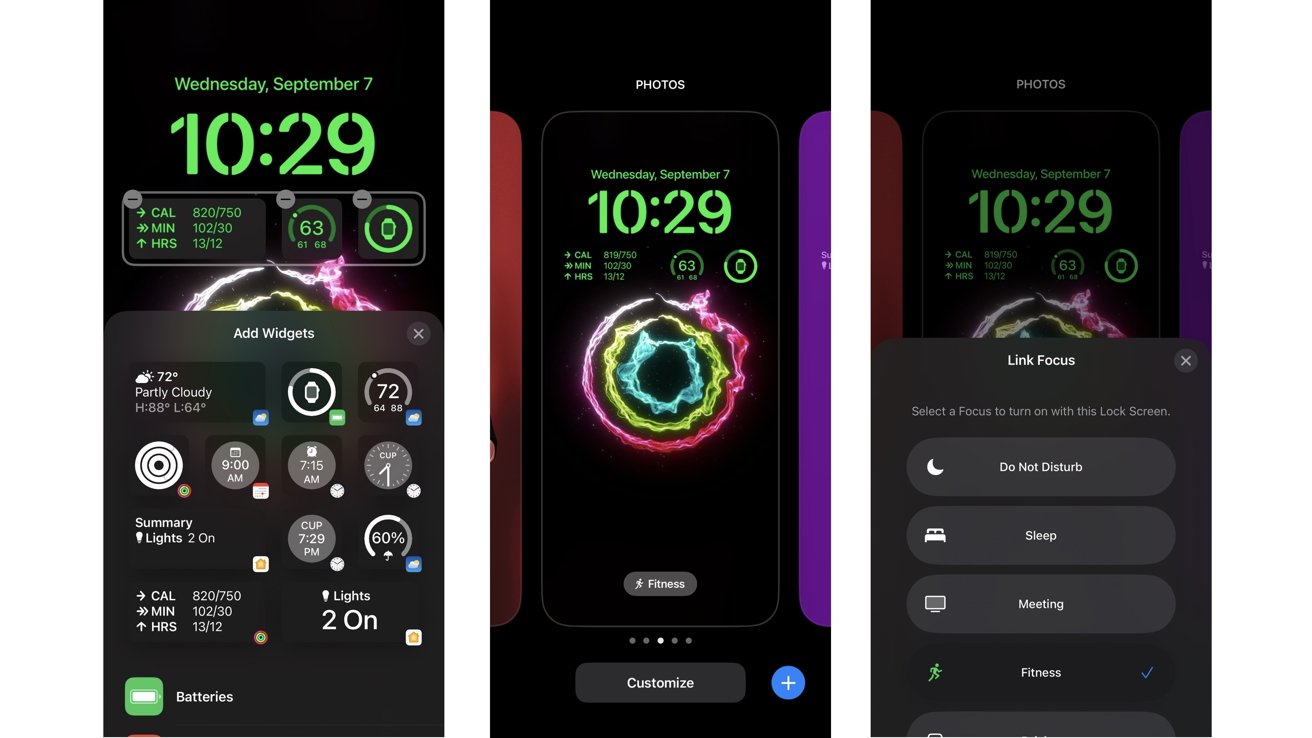
Két módon csatlakoztathatja háttérképét a Fitness Fókusz módhoz.
Nyissa meg a Képernyőzár testreszabása menüt Érintse meg a “Fókusz” elemet a beállítani kívánt háttérkép alatt Válassza a “Fitnesz” lehetőséget a beállításhoz. a Fókusz mód elindításának háttere.
A másik módja a következő:
Nyissa meg a Beállítások elemet, és válassza a Fókusz lehetőséget. Koppintson a “Fitnesz” elemre. strong> Ezután érintse meg a “Kiválasztás” elemet az iPhone ikon alatt a Képernyők testreszabása részben Válassza ki a létrehozott hátteret, és az Fókusz módra lesz állítva.
Most, hogy Ön Ha teljesen be van állítva a Lock Screen, az egy pillantással fontos információkat tud adni a kiválasztott widgeteken keresztül, és felerősíti a hátteret, amelyet úgy döntött, hogy az edzések során népszerűsít.
Ha befejezte a választott edzést, a fókusz üzemmód automatikusan kikapcsol, és a semleges lezárási képernyőre vált, amely akkor van beállítva, ha nincs aktív fókusz üzemmód.
Hogyan állítsunk be fitneszalapú kezdőképernyőt
Bár a Lezárási képernyő az a képernyő, ahol többet is megtekinthet (az idő vagy a fejlődés megtekintéséhez az Activity rings), a Kezdőképernyő beállítható és testreszabható kifejezetten a Fitness Fókusz módhoz.
Kiválaszthatja az aktuálisan használt kezdőképernyő(ke)t (vagy azokat, amelyeket elrejtett), vagy kiválaszthat az eszköze által kínált előre elkészített képernyők közül. Így választhat ki bizonyos kezdőképernyő(ke)t.
Nyissa meg a Beállítások lehetőséget, és válassza a Fókusz Válassza a Fitnesz lehetőséget a kiválasztott fókuszmódok listájából Válassza a “Kiválasztás”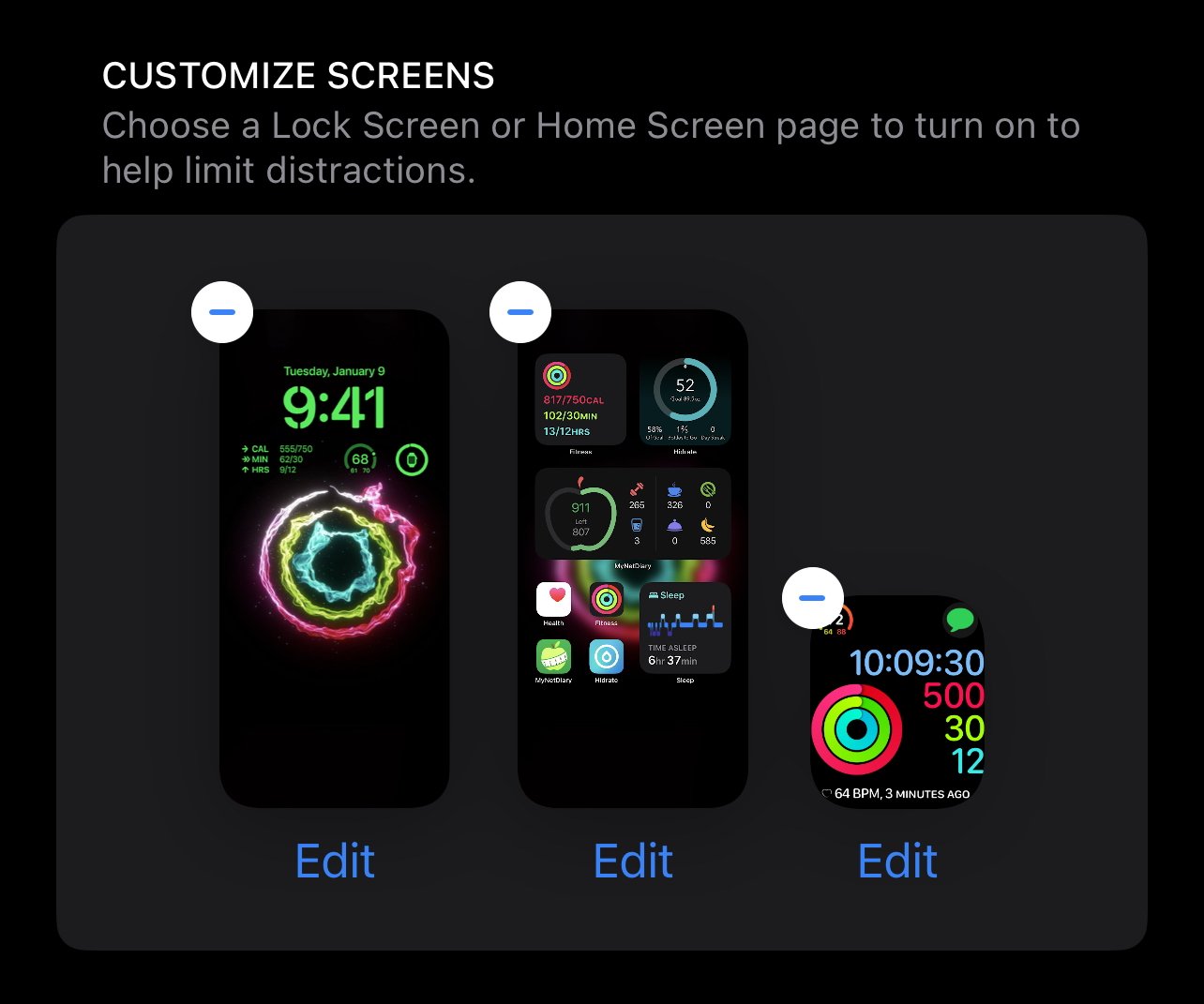
Három különböző testreszabható képernyő
Ha elkészült, csak a kiválasztott kezdőképernyő(k) lesznek elérhetők Fitness fókusz módban.
A kezdőképernyőn lévő widgetektől és alkalmazásoktól függően még soha nem volt ilyen egyszerű a fitneszmutatók bevitele, nyomon követése és áttekintése. Ez segíthet abban, hogy előrelépjen a célok elérése érdekében, és lépést tartson fitneszútjával.
Bármikor módosíthatja és testreszabhatja, hogy mi jelenjen meg a kezdőképernyő(k)en, még akkor is, ha a Fókusz mód aktív.
Fitneszalapú Focus Apple Watch háttér beállítása
Az Apple Watch a legjobb társ az iPhone-hoz edzés közben. Ha Apple Watch segítségével rögzíti edzéseit, automatikusan bekapcsolja a Fitness Fókusz módot.
Az edzés(ek) megkezdése előtt győződjön meg arról, hogy beállítja az óra számlapját és azokat az összeállításokat, amelyeket az edzés(ek) végzése során szeretne beállítani. Így választhatja ki és állíthatja be óralapját.
Nyissa meg a Watch alkalmazást iPhone-ján Válassza az “Arcgaléria” lehetőséget a képernyő alsó közepén. Válassza ki azt az arcórát, amelyet be szeretne állítani edzés (az Activity rész elsősorban a legjobb számlap az edzésekhez. A Nike+ óralapok is elérhetők watchOS 9 rendszerrel). Állítsa be óralapját a megjeleníteni kívánt összeállításokkal (attól függően, hogy hány komplikációt adhat hozzá, a tevékenységgyűrűk előrehaladásának, a pulzusszámnak és az óráján szinkronizált egyéb fitneszfunkciók megjelenítése lehet a legideálisabb). Lépjen a Beállításokba, és válassza a “Fókusz” lehetőséget. Koppintson a Fitneszfókusz elemre. A Képernyők testreszabása alatt válassza a “Válassza a” lehetőséget az Apple Watch ikon alatt (jobbra az utolsó) Válassza ki az imént létrehozott óralapot (ez lesz az utolsó számlap a listán) 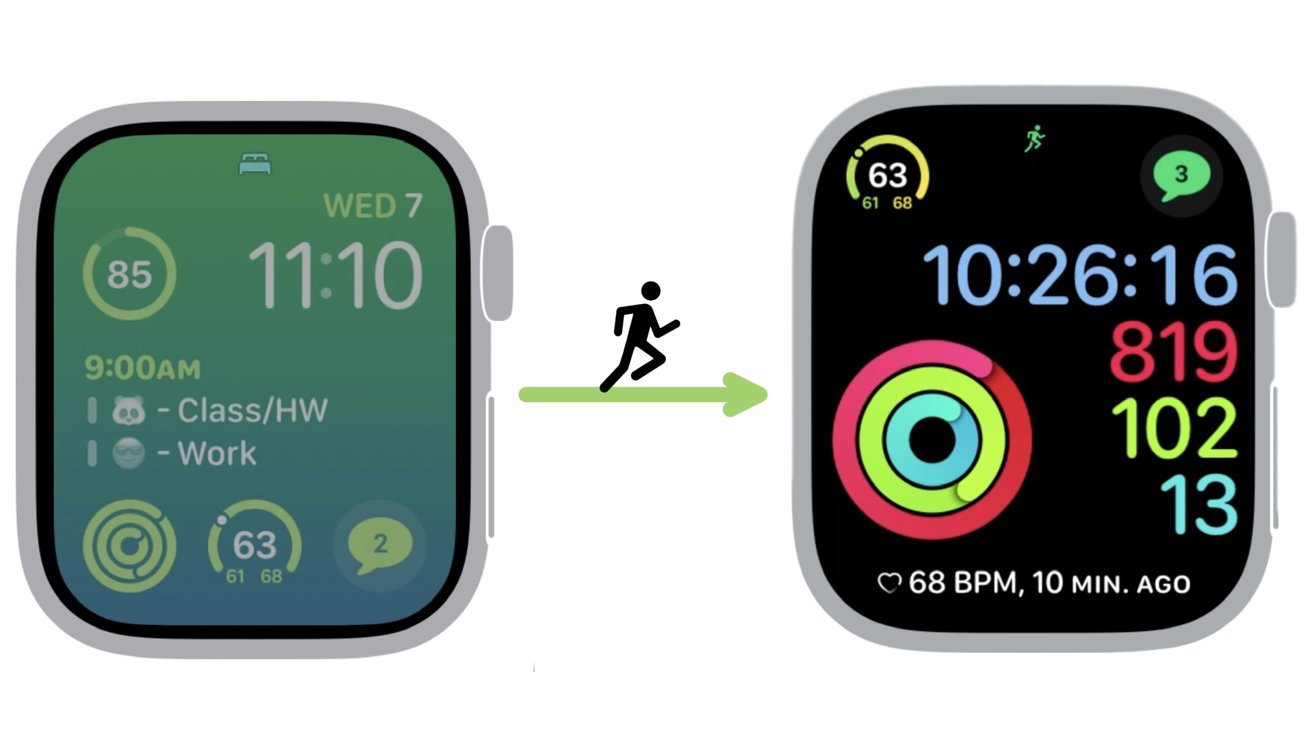
Váltson egyik Apple Watch óralapról a másikra
Most, hogy kiválasztotta azt az óralapot, amelyet munka közben be szeretne állítani ki, az Apple Watch automatikusan átvált erre az óralapra az edzés elején.
Amikor befejezi az edzést, a Fókusz üzemmód kikapcsol, és az eredeti óralap áll be.
Maradjon aktív, zárja be a gyűrűit
Az aktív és az egészségének megőrzése nem mindig a legkönnyebb feladat, de a Az iPhone, az Apple Watch és – különösen a Fókusz mód – sokkal egyszerűbbé és intuitívabbá teszi.
Ha egy kategóriára tud összpontosítani az életében, akkor könnyebben elérheti a maga számára kitűzött célokat. A Fitness Fókusz mód a testreszabott és személyre szabott lezárási képernyővel, kezdőképernyővel és Apple Watch óralappal párosítva, amelyet létrehozott és választott, segíthet abban, hogy elérje a maga számára kitűzött célokat. Ez valóban játékmódot jelent, és nagyszerű eszköz a használatra.
Az iOS 16 és a watchOS 9 2022. szeptember 12-én lesz elérhető.

